Como imprimir um e-mail sem recuo no Outlook?
Suponha que você tenha ativado a opção Incluir e recuar o texto da mensagem original ao responder a uma mensagem no Outlook. Os e-mails originais serão recuados automaticamente ao responder. Ao imprimir um e-mail respondido de ida e volta, haverá muito espaço em branco antes do conteúdo da mensagem. Então, como remover esses recuos para economizar papel, ter um bom layout ou outros propósitos? Este método irá guiá-lo para imprimir um e-mail sem recuo no Outlook facilmente.
Imprimir um e-mail sem recuo no Outlook
Imprima facilmente apenas o corpo da mensagem de um e-mail sem cabeçalho e nome de usuário no Outlook
Como você sabe, ao imprimir um e-mail no Outlook, ele imprimirá tanto o cabeçalho quanto o corpo do e-mail, conforme você visualiza na Janela de Mensagem ou no Painel de Leitura. Além disso, geralmente adiciona seu nome de usuário acima do cabeçalho da mensagem. Aqui, quero apresentar o excelente recurso Impressão Avançada do Kutools para Outlook, que permite imprimir apenas o corpo da mensagem de um e-mail sem o cabeçalho da mensagem e o nome de usuário, mantendo a imagem de fundo no Outlook. Veja a captura de tela:
- Aumente sua produtividade de email com tecnologia de IA, permitindo que você responda rapidamente a emails, crie novos, traduza mensagens e muito mais de forma eficiente.
- Automatize o envio de emails com CC/BCC automático, Encaminhamento automático por regras; envie Resposta automática (Fora do Escritório) sem precisar de um servidor de exchange...
- Receba lembretes como Aviso de CCO ao responder a todos enquanto está na lista de CCO, e Lembrete de Anexos Ausentes para anexos esquecidos...
- Melhore a eficiência de email com Responder (Todos) Com Anexos, Adicionar automaticamente Saudação ou Data & Hora na Assinatura ou Assunto, Responder Múltiplos Emails...
- Simplifique o envio de emails com Recallar Emails, Ferramentas de Anexo (Comprimir Todos, Salvar Todos Automaticamente...), Excluir Duplicados e Relatório Rápido...
Imprimir um e-mail sem recuo no Outlook
Por favor, siga os passos abaixo para imprimir um e-mail com todos os recuos removidos no Outlook.
1. Na visualização de E-mail, clique duas vezes para abrir o e-mail que deseja imprimir sem recuo.
2. Agora o e-mail está aberto em uma Janela de Mensagem. Por favor, clique em Mensagem > Ações > Editar Mensagem. Veja a captura de tela:
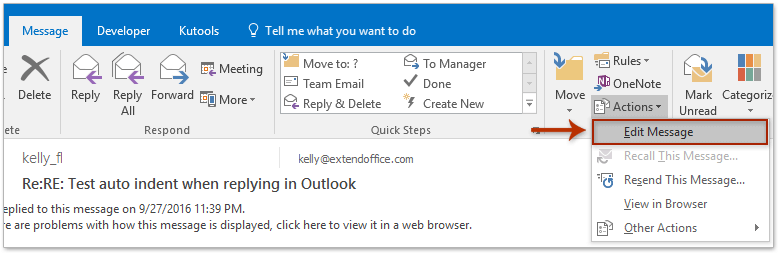
3. Agora o e-mail é editável. Coloque o cursor no corpo da mensagem e pressione as teclas Ctrl + A para selecionar todo o conteúdo da mensagem.
4. Vá em frente e clique no ![]() botão no canto inferior direito do Parágrafo grupo no Formatar Texto aba. Veja a captura de tela:
botão no canto inferior direito do Parágrafo grupo no Formatar Texto aba. Veja a captura de tela:

5. Na caixa de diálogo Parágrafo que se abre, digite 0 em ambas as caixas Esquerda e Direita (ou Dentro e Fora) na seção Recuo e clique no botão OK. Veja a captura de tela:

5. Agora todos os recuos foram removidos do conteúdo da mensagem. Por favor, clique em Arquivo > Imprimir para imprimir o e-mail atual sem recuo.
Após imprimir o e-mail sem recuo, feche a Janela de Mensagem sem salvar o e-mail.
Artigos Relacionados
Imprimir e-mails em ordem cronológica (reversa) no Outlook
Imprimir contatos com notas ou apenas notas de contato no Outlook
Melhores Ferramentas de Produtividade para Office
Notícia de Última Hora: Kutools para Outlook Lança Versão Gratuita!
Experimente o novo Kutools para Outlook com mais de100 recursos incríveis! Clique para baixar agora!
📧 Automação de E-mail: Resposta automática (Disponível para POP e IMAP) / Agendar Enviar Email / CC/BCC automático por Regra ao Enviar Email / Encaminhamento automático (Regra avançada) / Adicionar Saudação automaticamente / Dividir automaticamente Emails com múltiplos destinatários em Email individuais ...
📨 Gerenciamento de Email: Recallar Email / Bloquear emails fraudulentos por Assunto e outros critérios / Excluir Duplicado / Pesquisa Avançada / Organizar Pastas ...
📁 Anexos Pro: Salvar em Lote / Desanexar em Lote / Comprimir em Lote / Salvar automaticamente / Desanexar automaticamente / Auto Comprimir ...
🌟 Magia da Interface: 😊Mais emojis bonitos e legais / Notificações de emails importantes / Minimizar Outlook em vez de fechar ...
👍 Recursos de um clique: Responder a Todos com Anexos / Emails Anti-Phishing / 🕘Exibir o fuso horário do remetente ...
👩🏼🤝👩🏻 Contatos e Calendário: Adicionar contato em lote dos Email selecionados / Dividir um Grupo de Contatos em grupos individuais / Remover lembrete de aniversário ...
Utilize o Kutools no idioma que preferir — disponível em Inglês, Espanhol, Alemão, Francês, Chinês e mais de40 outros!


🚀 Download com um clique — Baixe todos os complementos de Office
Recomendado fortemente: Kutools para Office (5 em1)
Um clique para baixar cinco instaladores de uma vez — Kutools para Excel, Outlook, Word, PowerPoint e Office Tab Pro. Clique para baixar agora!
- ✅ Comodidade em um clique: Baixe todos os cinco pacotes de instalação em uma única ação.
- 🚀 Pronto para qualquer tarefa no Office: Instale os complementos que você precisa, quando precisar.
- 🧰 Inclui: Kutools para Excel / Kutools para Outlook / Kutools para Word / Office Tab Pro / Kutools para PowerPoint
